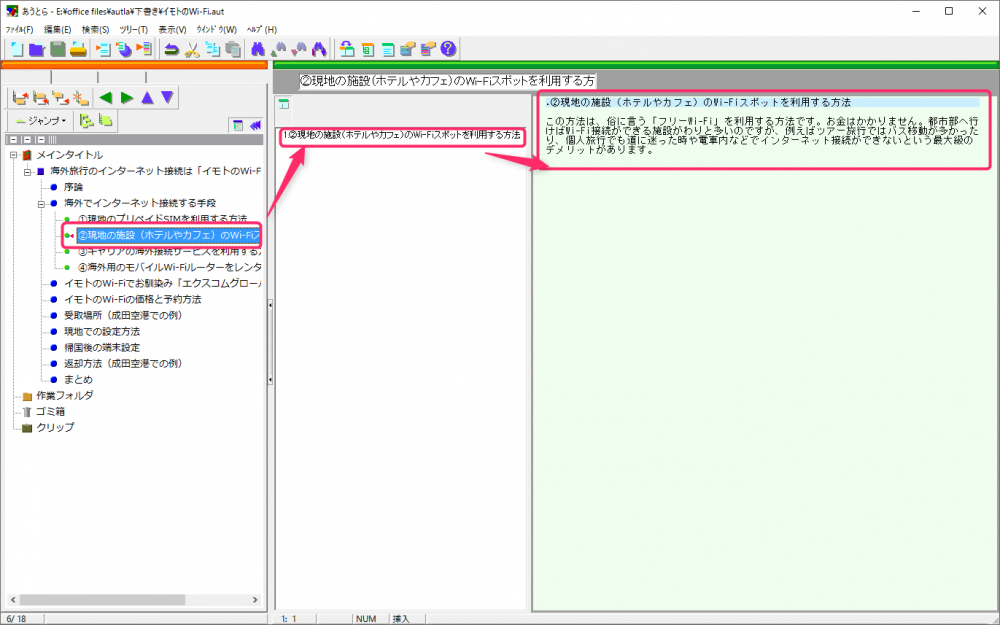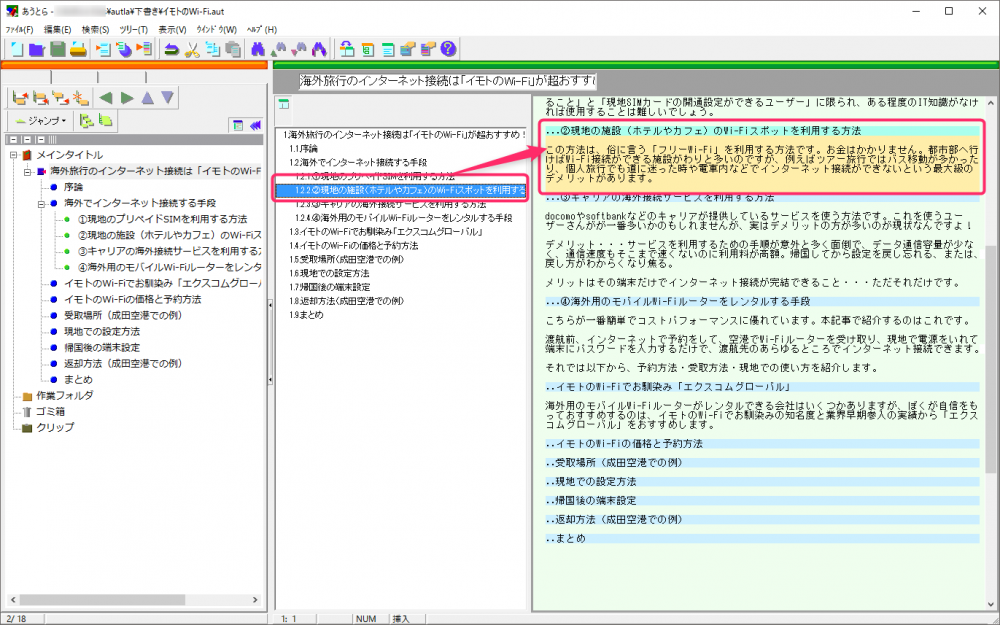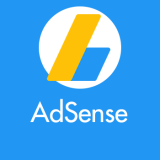皆さんはブログの記事を書くときには下書きしていますか? それとも投稿画面へ直接書いていっていますか? ぼくは概ね投稿画面へ直接書きです。
本当は下書きしたほうが良いのかもしれませんが、ぼくの場合「下書きしたほうがよさそうな内容や文字数の多い場合」のみ下書きをしています。最近では、記事投稿数を少なくして、ひとつの記事をじっくり書くようにしている関係上、下書きする頻度も多くなってきました。
今まで様々な下書き用アプリを使ってきましたが、ここ3ヶ月ほどは「あうとら」という Windows フリーソフトを使っています。「あうとら」は名前が表す通り「アウトラインプロセッサ」というやつで、ソフトのデザインに目をつぶれば非常に便利で使いやすい下書きツールなんです(笑)
今回はそんな「あうとら」の紹介をしてみたいと思います。
アウトラインプロセッサは文章を順序立てて構成するためのもの
ブログ記事も小説のように長文ではありませんが、文章の構成を順序立てて書くことは同じです。それがしっかりしているほど読みやすい文章となります。
小説その他の読み物を読むとわかると思いますが、章ごとにしっかり内容が組み立てられていて、話の筋道がしっかりしています。
まあ、ほかにも読みやすくするためには、言葉の使いまわしなどといった要素がありますが、とりあえずそれは置いておきます。
文章の構成は・・・
- 序論
- 内容
- 結論
ブログに関してはこれで十分OKかと。さらにこの大見出し(章)の中に、いくつかの小見出しを作って話の筋を組み立ててゆきます。
そして、文章の組み立てをやりやすくするためのツールがアウトラインプロセッサであり、今回紹介するフリーソフト「あうとら」です。
「あうとら」の入手方法
「あうとら」はフリーソフトなので、以下のリンク先から無料でダウンロードすることができます。
「あうとら」は非インストール型のソフトウェアで、ダウンロードした圧縮フォルダを解凍後、フォルダ内の実行ファイル(.exe)を実行すれば起動します。
非インストール型なので動作も非常に軽快、そしてHDD(SSD)に対しても、インストール型に比べて余計なゴミがたまりません。
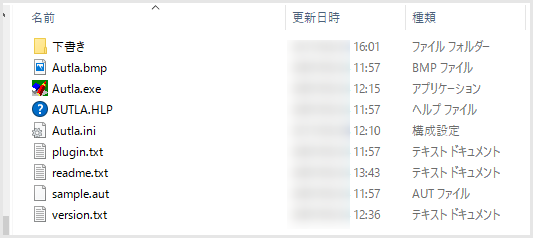
「Autla.exe」を実行すると起動。
ぼくの場合、上の画像のように「あうとら」を使った下書きは、「下書き」フォルダを自分で追加して、そこに保存させています。
「あうとら」を実際に使ってみる
これは「あうとら」で記事の下書きした時のキャプチャです。実際に投稿した完成版の記事は以下のリンク先です。
ここが「あうとら」の最大の長所だと思う!
様々なアウトラインプロセッサがある中で「あうとら」ならではの良いところは、アウトライン(見出し)一覧が2段構えになっているところです。
一段目(最左)のアウトライン一覧から特定の見出しをクリックすると、その見出しに関する内容だけを表示させることができます。
そして、一段目のアウトライン一覧は大見出しを選択し、2段目のアウトラインを特定の小見出し選択をすると、全体の文章を表示しつつも選択した小見出しの内容にハイライトしてくれます。
見出しは、大見出し・小見出しの概念がしっかりあり、主従関係もわかりやすく入れ子で表示してくれます。
ぼくの場合、この仕組があるから「あうとら」を使っているといっても過言ではありません。
これなら、話の筋道に迷うこともありませんし、長文になったときにはテキストだらけでごちゃごちゃしますから、特定の小見出しの内容だけを表示させて、そこだけに集中して見返すこともできます。
「あうとら」はとにかく文章のアウトラインが超見やすくて管理しやすいんです!!
見出しは「…」ドット入力
「あうとら」は見出しにしたい一文の頭に「…」を入力するだけで、その一文がアウトライン化し、見出しとして左のアウトライン一覧に表示されます。
- 「.」が大見出し。HTMLでいう「h1」に該当します。
- 「..」が見出し2。HTMLでいう「h2」に該当します。
- 「…」が見出し3。HTMLでいう「h3」に該当します。
「あうとら」にはマークダウンは使えませんが、簡単に見出し管理ができるので全然問題ありません。
また、入力したテキストはプレーンな状態で、そのままコピーしてWordpressの投稿画面に貼り付けても、余計なタグが付かないのでかなり便利です。
「あうとら」はクラウドでも使えます
「あうとら」の実行ファイルがあるフォルダを丸ごと Dropbox や OneDrive などのクラウドストレージにぶち込むだけで、複数のPCで共有できるクラウドアプリになります。
まあ、いくらクラウドに入れたからといっても、もちろん Windows でしか使えませんが!!それでも出先にて、続きにしていた下書きを再開できますから便利です。
「あうとら」の残念なところ
「あうとら」の残念なとことは・・・
- デザインがダサい!とにかくダサい!!・・・XP時代からあるので仕方がない!!!むしろ10でもこれだけしっかり動くのだからすごいということで。
- フォントの切り替えとサイズ変更ができない・・・本当はブログと同じフォント&サイズにしたいのですが、まあ慣れました。
ぼくはマークダウンに関しては逆に使いにくい派なので、マークダウンが使えないことはデメリットには入れません。
あとがき
アウトラインプロセッサ「あうとら」。人によってはかなり使いやすいブログ下書きツールじゃないかなと思います。
本ブログはハウツー記事が主体ですから、本来なら読み手がわかりやすいように、もっと内容の筋道をしっかり書かなければいけないんですよね・・・
なかなか難しくて至らないところも多いですが、最近では、長くなりそうな記事&ややこしくなりそうな記事に限っては、この「あうとら」を使って少しでもわかりやすく書けるように下書きしています。
もしちょっとでも興味がわいたなら、フリーソフトですし、ぜひ一度「あうとら」いじってみてください!!